USB port OPEL MOVANO_B 2020 Savininko vadovas (in Lithuanian)
[x] Cancel search | Manufacturer: OPEL, Model Year: 2020, Model line: MOVANO_B, Model: OPEL MOVANO_B 2020Pages: 373, PDF Size: 9.38 MB
Page 94 of 373
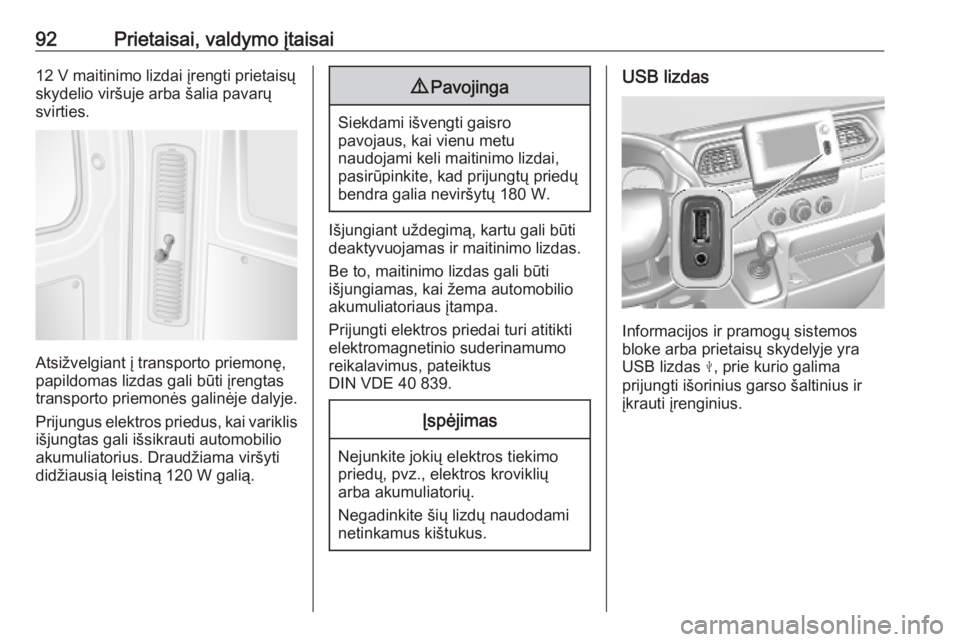
92Prietaisai, valdymo įtaisai12 V maitinimo lizdai įrengti prietaisų
skydelio viršuje arba šalia pavarų
svirties.
Atsižvelgiant į transporto priemonę,
papildomas lizdas gali būti įrengtas
transporto priemonės galinėje dalyje.
Prijungus elektros priedus, kai variklis
išjungtas gali išsikrauti automobilio akumuliatorius. Draudžiama viršyti
didžiausią leistiną 120 W galią.
9 Pavojinga
Siekdami išvengti gaisro
pavojaus, kai vienu metu
naudojami keli maitinimo lizdai,
pasirūpinkite, kad prijungtų priedų bendra galia neviršytų 180 W.
Išjungiant uždegimą, kartu gali būti
deaktyvuojamas ir maitinimo lizdas.
Be to, maitinimo lizdas gali būti
išjungiamas, kai žema automobilio
akumuliatoriaus įtampa.
Prijungti elektros priedai turi atitikti
elektromagnetinio suderinamumo
reikalavimus, pateiktus
DIN VDE 40 839.
Įspėjimas
Nejunkite jokių elektros tiekimo
priedų, pvz., elektros kroviklių
arba akumuliatorių.
Negadinkite šių lizdų naudodami
netinkamus kištukus.
USB lizdas
Informacijos ir pramogų sistemos
bloke arba prietaisų skydelyje yra
USB lizdas M, prie kurio galima
prijungti išorinius garso šaltinius ir
įkrauti įrenginius.
Page 138 of 373
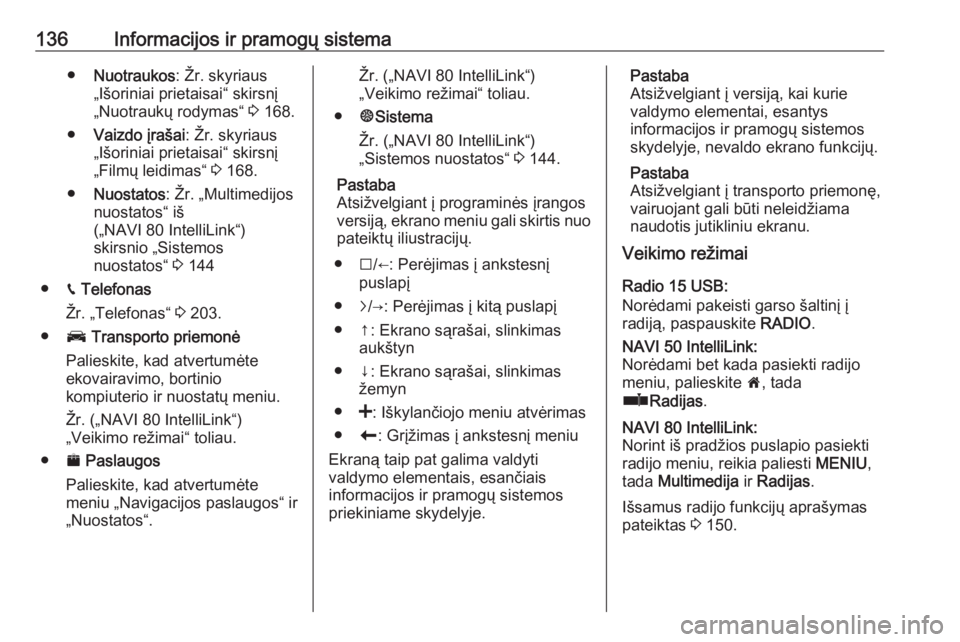
136Informacijos ir pramogų sistema●Nuotraukos : Žr. skyriaus
„Išoriniai prietaisai“ skirsnį
„Nuotraukų rodymas“ 3 168.
● Vaizdo įrašai : Žr. skyriaus
„Išoriniai prietaisai“ skirsnį
„Filmų leidimas“ 3 168.
● Nuostatos : Žr. „Multimedijos
nuostatos“ iš
(„NAVI 80 IntelliLink“)
skirsnio „Sistemos
nuostatos“ 3 144
● g Telefonas
Žr. „Telefonas“ 3 203.
● J Transporto priemonė
Palieskite, kad atvertumėte
ekovairavimo, bortinio
kompiuterio ir nuostatų meniu.
Žr. („NAVI 80 IntelliLink“)
„Veikimo režimai“ toliau.
● ¯ Paslaugos
Palieskite, kad atvertumėte
meniu „Navigacijos paslaugos“ ir
„Nuostatos“.Žr. („NAVI 80 IntelliLink“)
„Veikimo režimai“ toliau.
● ±Sistema
Žr. („NAVI 80 IntelliLink“)
„Sistemos nuostatos“ 3 144.
Pastaba
Atsižvelgiant į programinės įrangos
versiją, ekrano meniu gali skirtis nuo
pateiktų iliustracijų.
● I/←: Perėjimas į ankstesnį
puslapį
● j/→: Perėjimas į kitą puslapį
● ↑: Ekrano sąrašai, slinkimas aukštyn
● ↓: Ekrano sąrašai, slinkimas žemyn
● <: Iškylančiojo meniu atvėrimas
● r: Grįžimas į ankstesnį meniu
Ekraną taip pat galima valdyti
valdymo elementais, esančiais
informacijos ir pramogų sistemos
priekiniame skydelyje.Pastaba
Atsižvelgiant į versiją, kai kurie
valdymo elementai, esantys
informacijos ir pramogų sistemos
skydelyje, nevaldo ekrano funkcijų.
Pastaba
Atsižvelgiant į transporto priemonę,
vairuojant gali būti neleidžiama
naudotis jutikliniu ekranu.
Veikimo režimai
Radio 15 USB:
Norėdami pakeisti garso šaltinį į
radiją, paspauskite RADIO.NAVI 50 IntelliLink:
Norėdami bet kada pasiekti radijo
meniu, palieskite 7, tada
ñ Radijas .NAVI 80 IntelliLink:
Norint iš pradžios puslapio pasiekti radijo meniu, reikia paliesti MENIU,
tada Multimedija ir Radijas .
Išsamus radijo funkcijų aprašymas
pateiktas 3 150.
Page 139 of 373
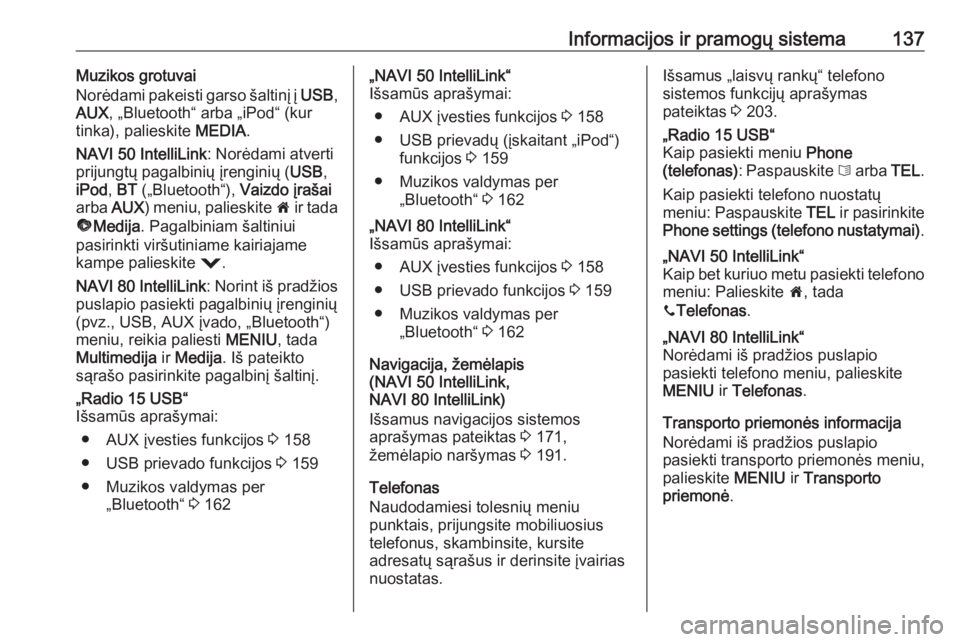
Informacijos ir pramogų sistema137Muzikos grotuvai
Norėdami pakeisti garso šaltinį į USB,
AUX , „Bluetooth“ arba „iPod“ (kur
tinka), palieskite MEDIA.
NAVI 50 IntelliLink : Norėdami atverti
prijungtų pagalbinių įrenginių ( USB,
iPod , BT („Bluetooth“), Vaizdo įrašai
arba AUX) meniu, palieskite 7 ir tada
ü Medija . Pagalbiniam šaltiniui
pasirinkti viršutiniame kairiajame
kampe palieskite =.
NAVI 80 IntelliLink : Norint iš pradžios
puslapio pasiekti pagalbinių įrenginių
(pvz., USB, AUX įvado, „Bluetooth“)
meniu, reikia paliesti MENIU, tada
Multimedija ir Medija . Iš pateikto
sąrašo pasirinkite pagalbinį šaltinį.„Radio 15 USB“
Išsamūs aprašymai:
● AUX įvesties funkcijos 3 158
● USB prievado funkcijos 3 159
● Muzikos valdymas per „Bluetooth“ 3 162„NAVI 50 IntelliLink“
Išsamūs aprašymai:
● AUX įvesties funkcijos 3 158
● USB prievadų (įskaitant „iPod“) funkcijos 3 159
● Muzikos valdymas per „Bluetooth“ 3 162„NAVI 80 IntelliLink“
Išsamūs aprašymai:
● AUX įvesties funkcijos 3 158
● USB prievado funkcijos 3 159
● Muzikos valdymas per „Bluetooth“ 3 162
Navigacija, žemėlapis
(NAVI 50 IntelliLink,
NAVI 80 IntelliLink)
Išsamus navigacijos sistemos
aprašymas pateiktas 3 171,
žemėlapio naršymas 3 191.
Telefonas
Naudodamiesi tolesnių meniu
punktais, prijungsite mobiliuosius telefonus, skambinsite, kursite
adresatų sąrašus ir derinsite įvairias
nuostatas.
Išsamus „laisvų rankų“ telefono
sistemos funkcijų aprašymas
pateiktas 3 203.„Radio 15 USB“
Kaip pasiekti meniu Phone
(telefonas) : Paspauskite 6 arba TEL.
Kaip pasiekti telefono nuostatų
meniu: Paspauskite TEL ir pasirinkite
Phone settings (telefono nustatymai) .„NAVI 50 IntelliLink“
Kaip bet kuriuo metu pasiekti telefono meniu: Palieskite 7, tada
y Telefonas .„NAVI 80 IntelliLink“
Norėdami iš pradžios puslapio
pasiekti telefono meniu, palieskite
MENIU ir Telefonas .
Transporto priemonės informacija
Norėdami iš pradžios puslapio
pasiekti transporto priemonės meniu,
palieskite MENIU ir Transporto
priemonė .
Page 160 of 373
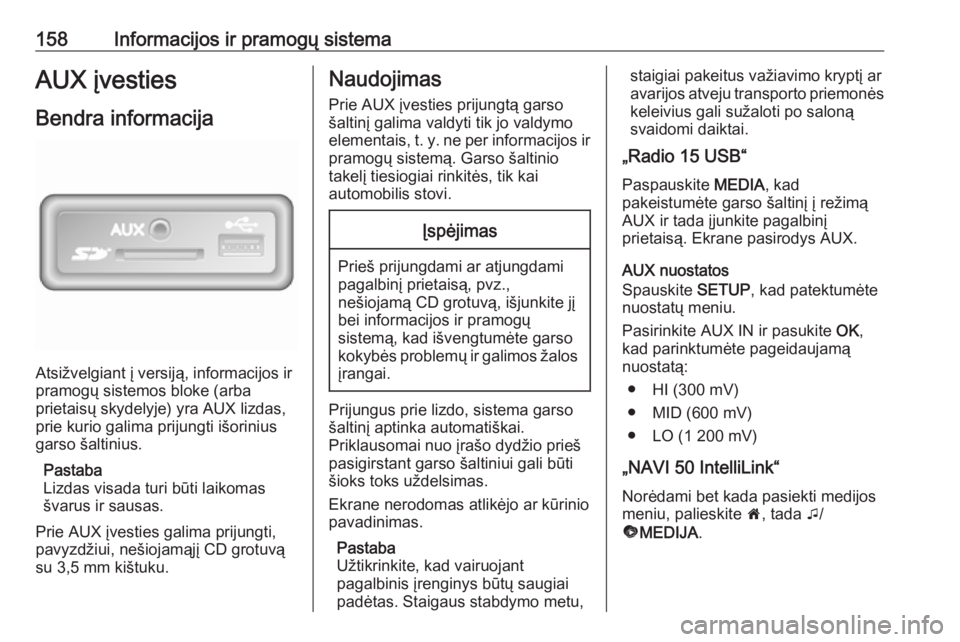
158Informacijos ir pramogų sistemaAUX įvestiesBendra informacija
Atsižvelgiant į versiją, informacijos ir
pramogų sistemos bloke (arba
prietaisų skydelyje) yra AUX lizdas,
prie kurio galima prijungti išorinius garso šaltinius.
Pastaba
Lizdas visada turi būti laikomas
švarus ir sausas.
Prie AUX įvesties galima prijungti,
pavyzdžiui, nešiojamąjį CD grotuvą
su 3,5 mm kištuku.
Naudojimas
Prie AUX įvesties prijungtą garso šaltinį galima valdyti tik jo valdymo
elementais, t. y. ne per informacijos ir
pramogų sistemą. Garso šaltinio
takelį tiesiogiai rinkitės, tik kai
automobilis stovi.Įspėjimas
Prieš prijungdami ar atjungdami
pagalbinį prietaisą, pvz.,
nešiojamą CD grotuvą, išjunkite jį
bei informacijos ir pramogų
sistemą, kad išvengtumėte garso
kokybės problemų ir galimos žalos
įrangai.
Prijungus prie lizdo, sistema garso
šaltinį aptinka automatiškai.
Priklausomai nuo įrašo dydžio prieš
pasigirstant garso šaltiniui gali būti
šioks toks uždelsimas.
Ekrane nerodomas atlikėjo ar kūrinio
pavadinimas.
Pastaba
Užtikrinkite, kad vairuojant
pagalbinis įrenginys būtų saugiai padėtas. Staigaus stabdymo metu,
staigiai pakeitus važiavimo kryptį ar
avarijos atveju transporto priemonės
keleivius gali sužaloti po saloną
svaidomi daiktai.
„Radio 15 USB“
Paspauskite MEDIA, kad
pakeistumėte garso šaltinį į režimą
AUX ir tada įjunkite pagalbinį
prietaisą. Ekrane pasirodys AUX.
AUX nuostatos
Spauskite SETUP, kad patektumėte
nuostatų meniu.
Pasirinkite AUX IN ir pasukite OK,
kad parinktumėte pageidaujamą
nuostatą:
● HI (300 mV)
● MID (600 mV)
● LO (1 200 mV)
„NAVI 50 IntelliLink“
Norėdami bet kada pasiekti medijos
meniu, palieskite 7, tada t/
ü MEDIJA .
Page 170 of 373
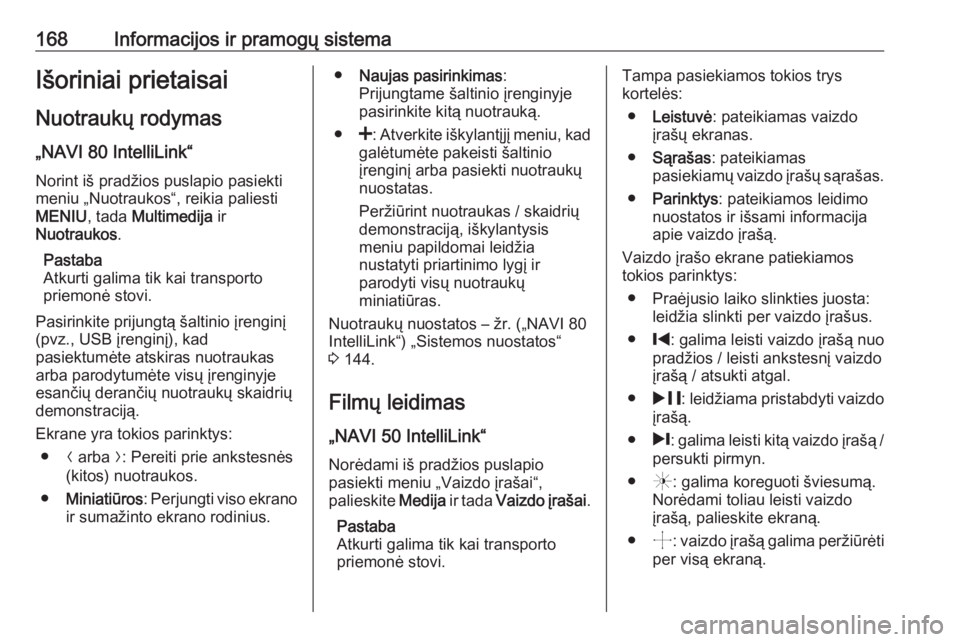
168Informacijos ir pramogų sistemaIšoriniai prietaisaiNuotraukų rodymas
„NAVI 80 IntelliLink“
Norint iš pradžios puslapio pasiekti
meniu „Nuotraukos“, reikia paliesti
MENIU , tada Multimedija ir
Nuotraukos .
Pastaba
Atkurti galima tik kai transporto priemonė stovi.
Pasirinkite prijungtą šaltinio įrenginį
(pvz., USB įrenginį), kad
pasiektumėte atskiras nuotraukas
arba parodytumėte visų įrenginyje
esančių derančių nuotraukų skaidrių
demonstraciją.
Ekrane yra tokios parinktys: ● N arba O: Pereiti prie ankstesnės
(kitos) nuotraukos.
● Miniatiūros : Perjungti viso ekrano
ir sumažinto ekrano rodinius.● Naujas pasirinkimas :
Prijungtame šaltinio įrenginyje
pasirinkite kitą nuotrauką.
● <: Atverkite iškylantįjį meniu, kad
galėtumėte pakeisti šaltinio
įrenginį arba pasiekti nuotraukų
nuostatas.
Peržiūrint nuotraukas / skaidrių
demonstraciją, iškylantysis
meniu papildomai leidžia
nustatyti priartinimo lygį ir
parodyti visų nuotraukų
miniatiūras.
Nuotraukų nuostatos – žr. („NAVI 80
IntelliLink“) „Sistemos nuostatos“
3 144.
Filmų leidimas „NAVI 50 IntelliLink“
Norėdami iš pradžios puslapio
pasiekti meniu „Vaizdo įrašai“,
palieskite Medija ir tada Vaizdo įrašai .
Pastaba
Atkurti galima tik kai transporto
priemonė stovi.Tampa pasiekiamos tokios trys
kortelės:
● Leistuvė : pateikiamas vaizdo
įrašų ekranas.
● Sąrašas : pateikiamas
pasiekiamų vaizdo įrašų sąrašas.
● Parinktys : pateikiamos leidimo
nuostatos ir išsami informacija
apie vaizdo įrašą.
Vaizdo įrašo ekrane patiekiamos
tokios parinktys:
● Praėjusio laiko slinkties juosta: leidžia slinkti per vaizdo įrašus.
● %: galima leisti vaizdo įrašą nuo
pradžios / leisti ankstesnį vaizdo
įrašą / atsukti atgal.
● & : leidžiama pristabdyti vaizdo
įrašą.
● /: galima leisti kitą vaizdo įrašą /
persukti pirmyn.
● (: galima koreguoti šviesumą.
Norėdami toliau leisti vaizdo
įrašą, palieskite ekraną.
● ): vaizdo įrašą galima peržiūrėti
per visą ekraną.
Page 171 of 373
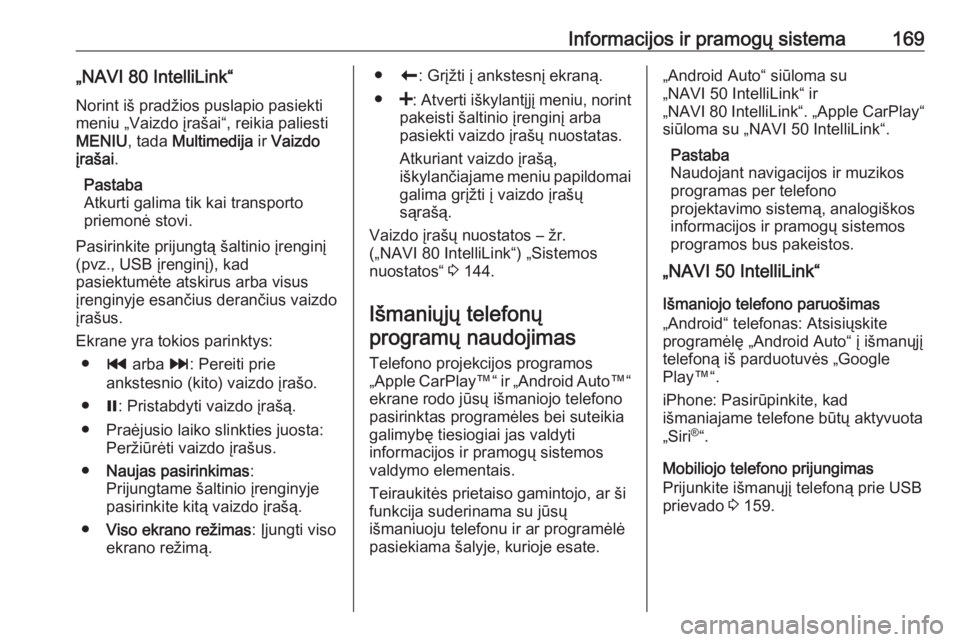
Informacijos ir pramogų sistema169„NAVI 80 IntelliLink“Norint iš pradžios puslapio pasiekti
meniu „Vaizdo įrašai“, reikia paliesti
MENIU , tada Multimedija ir Vaizdo
įrašai .
Pastaba
Atkurti galima tik kai transporto
priemonė stovi.
Pasirinkite prijungtą šaltinio įrenginį
(pvz., USB įrenginį), kad
pasiektumėte atskirus arba visus
įrenginyje esančius derančius vaizdo
įrašus.
Ekrane yra tokios parinktys: ● t arba v: Pereiti prie
ankstesnio (kito) vaizdo įrašo.
● =: Pristabdyti vaizdo įrašą.
● Praėjusio laiko slinkties juosta: Peržiūrėti vaizdo įrašus.
● Naujas pasirinkimas :
Prijungtame šaltinio įrenginyje
pasirinkite kitą vaizdo įrašą.
● Viso ekrano režimas : Įjungti viso
ekrano režimą.● r: Grįžti į ankstesnį ekraną.
● <: Atverti iškylantįjį meniu, norint
pakeisti šaltinio įrenginį arba
pasiekti vaizdo įrašų nuostatas.
Atkuriant vaizdo įrašą,
iškylančiajame meniu papildomai
galima grįžti į vaizdo įrašų
sąrašą.
Vaizdo įrašų nuostatos – žr.
(„NAVI 80 IntelliLink“) „Sistemos
nuostatos“ 3 144.
Išmaniųjų telefonų programų naudojimas
Telefono projekcijos programos
„Apple CarPlay ™“ ir „Android Auto ™“
ekrane rodo jūsų išmaniojo telefono
pasirinktas programėles bei suteikia
galimybę tiesiogiai jas valdyti
informacijos ir pramogų sistemos
valdymo elementais.
Teiraukitės prietaiso gamintojo, ar ši
funkcija suderinama su jūsų
išmaniuoju telefonu ir ar programėlė
pasiekiama šalyje, kurioje esate.„Android Auto“ siūloma su
„NAVI 50 IntelliLink“ ir
„ NAVI 80 IntelliLink“. „Apple CarPlay“
siūloma su „NAVI 50 IntelliLink“.
Pastaba
Naudojant navigacijos ir muzikos
programas per telefono
projektavimo sistemą, analogiškos
informacijos ir pramogų sistemos
programos bus pakeistos.
„NAVI 50 IntelliLink“
Išmaniojo telefono paruošimas
„Android“ telefonas: Atsisiųskite
programėlę „Android Auto“ į išmanųjį
telefoną iš parduotuvės „Google
Play™“.
iPhone: Pasirūpinkite, kad
išmaniajame telefone būtų aktyvuota
„Siri ®
“.
Mobiliojo telefono prijungimas
Prijunkite išmanųjį telefoną prie USB prievado 3 159.
Page 174 of 373
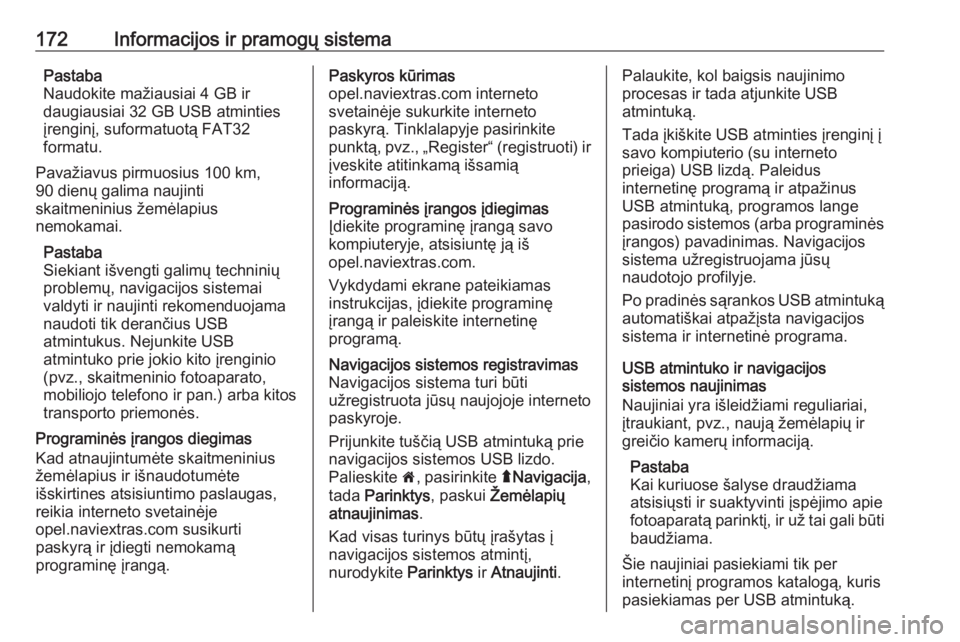
172Informacijos ir pramogų sistemaPastaba
Naudokite mažiausiai 4 GB ir
daugiausiai 32 GB USB atminties
įrenginį, suformatuotą FAT32
formatu.
Pavažiavus pirmuosius 100 km,
90 dienų galima naujinti
skaitmeninius žemėlapius
nemokamai.
Pastaba
Siekiant išvengti galimų techninių
problemų, navigacijos sistemai
valdyti ir naujinti rekomenduojama
naudoti tik derančius USB
atmintukus. Nejunkite USB
atmintuko prie jokio kito įrenginio
(pvz., skaitmeninio fotoaparato,
mobiliojo telefono ir pan.) arba kitos
transporto priemonės.
Programinės įrangos diegimas
Kad atnaujintumėte skaitmeninius
žemėlapius ir išnaudotumėte
išskirtines atsisiuntimo paslaugas,
reikia interneto svetainėje
opel.naviextras.com susikurti
paskyrą ir įdiegti nemokamą
programinę įrangą.Paskyros kūrimas
opel.naviextras.com interneto
svetainėje sukurkite interneto
paskyrą. Tinklalapyje pasirinkite
punktą, pvz., „Register“ (registruoti) ir įveskite atitinkamą išsamią
informaciją.Programinės įrangos įdiegimas
Įdiekite programinę įrangą savo
kompiuteryje, atsisiuntę ją iš
opel.naviextras.com.
Vykdydami ekrane pateikiamas
instrukcijas, įdiekite programinę
įrangą ir paleiskite internetinę
programą.Navigacijos sistemos registravimas
Navigacijos sistema turi būti
užregistruota jūsų naujojoje interneto
paskyroje.
Prijunkite tuščią USB atmintuką prie
navigacijos sistemos USB lizdo.
Palieskite 7, pasirinkite ýNavigacija ,
tada Parinktys , paskui Žemėlapių
atnaujinimas .
Kad visas turinys būtų įrašytas į
navigacijos sistemos atmintį,
nurodykite Parinktys ir Atnaujinti .Palaukite, kol baigsis naujinimo
procesas ir tada atjunkite USB
atmintuką.
Tada įkiškite USB atminties įrenginį į
savo kompiuterio (su interneto
prieiga) USB lizdą. Paleidus
internetinę programą ir atpažinus
USB atmintuką, programos lange
pasirodo sistemos (arba programinės
įrangos) pavadinimas. Navigacijos
sistema užregistruojama jūsų
naudotojo profilyje.
Po pradinės sąrankos USB atmintuką automatiškai atpažįsta navigacijos
sistema ir internetinė programa.
USB atmintuko ir navigacijos
sistemos naujinimas
Naujiniai yra išleidžiami reguliariai,
įtraukiant, pvz., naują žemėlapių ir
greičio kamerų informaciją.
Pastaba
Kai kuriuose šalyse draudžiama atsisiųsti ir suaktyvinti įspėjimo apie
fotoaparatą parinktį, ir už tai gali būti baudžiama.
Šie naujiniai pasiekiami tik per
internetinį programos katalogą, kuris
pasiekiamas per USB atmintuką.
Page 175 of 373
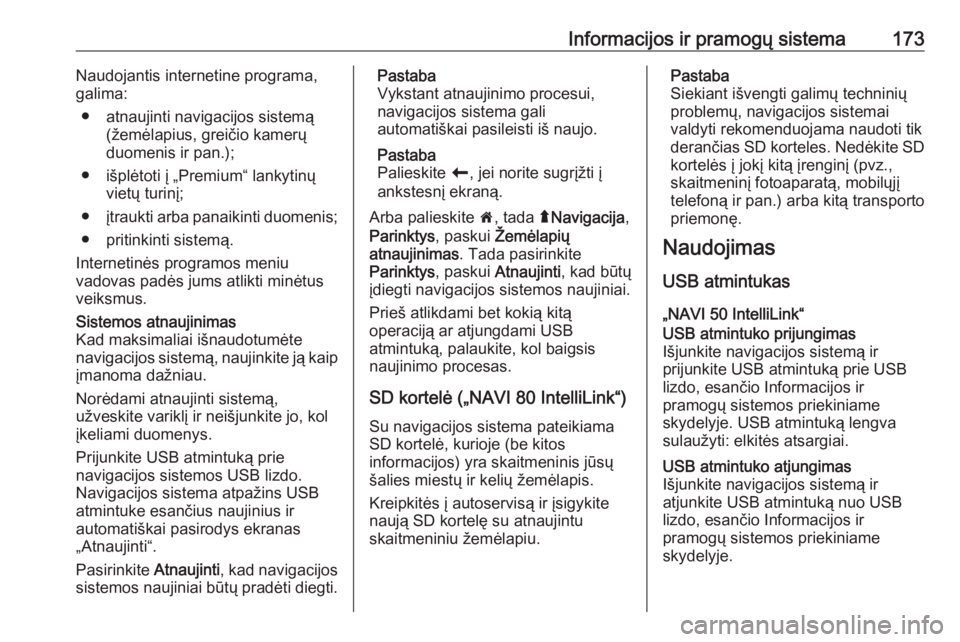
Informacijos ir pramogų sistema173Naudojantis internetine programa,
galima:
● atnaujinti navigacijos sistemą (žemėlapius, greičio kamerųduomenis ir pan.);
● išplėtoti į „Premium“ lankytinų vietų turinį;
● įtraukti arba panaikinti duomenis;
● pritinkinti sistemą.
Internetinės programos meniu
vadovas padės jums atlikti minėtus
veiksmus.Sistemos atnaujinimas
Kad maksimaliai išnaudotumėte
navigacijos sistemą, naujinkite ją kaip
įmanoma dažniau.
Norėdami atnaujinti sistemą,
užveskite variklį ir neišjunkite jo, kol
įkeliami duomenys.
Prijunkite USB atmintuką prie
navigacijos sistemos USB lizdo.
Navigacijos sistema atpažins USB
atmintuke esančius naujinius ir
automatiškai pasirodys ekranas
„Atnaujinti“.
Pasirinkite Atnaujinti, kad navigacijos
sistemos naujiniai būtų pradėti diegti.Pastaba
Vykstant atnaujinimo procesui,
navigacijos sistema gali
automatiškai pasileisti iš naujo.
Pastaba
Palieskite r, jei norite sugrįžti į
ankstesnį ekraną.
Arba palieskite 7, tada ýNavigacija ,
Parinktys , paskui Žemėlapių
atnaujinimas . Tada pasirinkite
Parinktys , paskui Atnaujinti , kad būtų
įdiegti navigacijos sistemos naujiniai.
Prieš atlikdami bet kokią kitą
operaciją ar atjungdami USB
atmintuką, palaukite, kol baigsis
naujinimo procesas.
SD kortelė („NAVI 80 IntelliLink“) Su navigacijos sistema pateikiama
SD kortelė, kurioje (be kitos
informacijos) yra skaitmeninis jūsų
šalies miestų ir kelių žemėlapis.
Kreipkitės į autoservisą ir įsigykite
naują SD kortelę su atnaujintu
skaitmeniniu žemėlapiu.Pastaba
Siekiant išvengti galimų techninių
problemų, navigacijos sistemai
valdyti rekomenduojama naudoti tik
derančias SD korteles. Nedėkite SD kortelės į jokį kitą įrenginį (pvz.,
skaitmeninį fotoaparatą, mobilųjį
telefoną ir pan.) arba kitą transporto
priemonę.
Naudojimas
USB atmintukas „NAVI 50 IntelliLink“USB atmintuko prijungimas
Išjunkite navigacijos sistemą ir
prijunkite USB atmintuką prie USB
lizdo, esančio Informacijos ir
pramogų sistemos priekiniame
skydelyje. USB atmintuką lengva
sulaužyti: elkitės atsargiai.USB atmintuko atjungimas
Išjunkite navigacijos sistemą ir
atjunkite USB atmintuką nuo USB
lizdo, esančio Informacijos ir
pramogų sistemos priekiniame
skydelyje.
Page 206 of 373
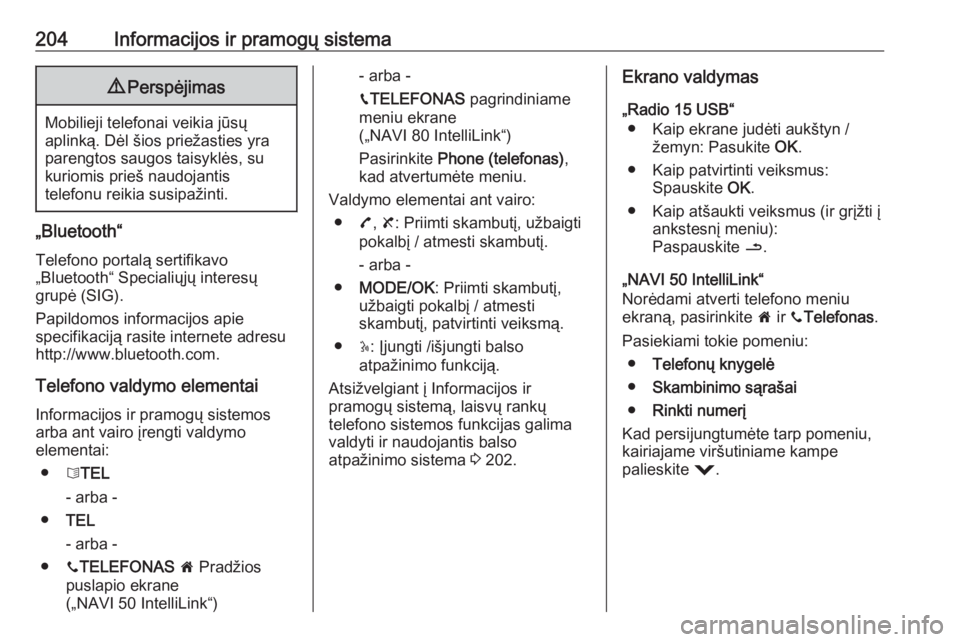
204Informacijos ir pramogų sistema9Perspėjimas
Mobilieji telefonai veikia jūsų
aplinką. Dėl šios priežasties yra
parengtos saugos taisyklės, su kuriomis prieš naudojantis
telefonu reikia susipažinti.
„Bluetooth“
Telefono portalą sertifikavo
„Bluetooth“ Specialiųjų interesų
grupė (SIG).
Papildomos informacijos apie
specifikaciją rasite internete adresu
http://www.bluetooth.com.
Telefono valdymo elementai Informacijos ir pramogų sistemos
arba ant vairo įrengti valdymo
elementai:
● 6TEL
- arba -
● TEL
- arba -
● yTELEFONAS 7 Pradžios
puslapio ekrane
(„NAVI 50 IntelliLink“)
- arba -
g TELEFONAS pagrindiniame
meniu ekrane
(„NAVI 80 IntelliLink“)
Pasirinkite Phone (telefonas) ,
kad atvertumėte meniu.
Valdymo elementai ant vairo: ● 7, 8 : Priimti skambutį, užbaigti
pokalbį / atmesti skambutį.
- arba -
● MODE/OK : Priimti skambutį,
užbaigti pokalbį / atmesti
skambutį, patvirtinti veiksmą.
● 5: Įjungti /išjungti balso
atpažinimo funkciją.
Atsižvelgiant į Informacijos ir
pramogų sistemą, laisvų rankų
telefono sistemos funkcijas galima
valdyti ir naudojantis balso
atpažinimo sistema 3 202.Ekrano valdymas
„Radio 15 USB“ ● Kaip ekrane judėti aukštyn / žemyn: Pasukite OK.
● Kaip patvirtinti veiksmus: Spauskite OK.
● Kaip atšaukti veiksmus (ir grįžti į ankstesnį meniu):
Paspauskite /.
„NAVI 50 IntelliLink“
Norėdami atverti telefono meniu
ekraną, pasirinkite 7 ir yTelefonas .
Pasiekiami tokie pomeniu: ● Telefonų knygelė
● Skambinimo sąrašai
● Rinkti numerį
Kad persijungtumėte tarp pomeniu,
kairiajame viršutiniame kampe
palieskite =.
Page 208 of 373
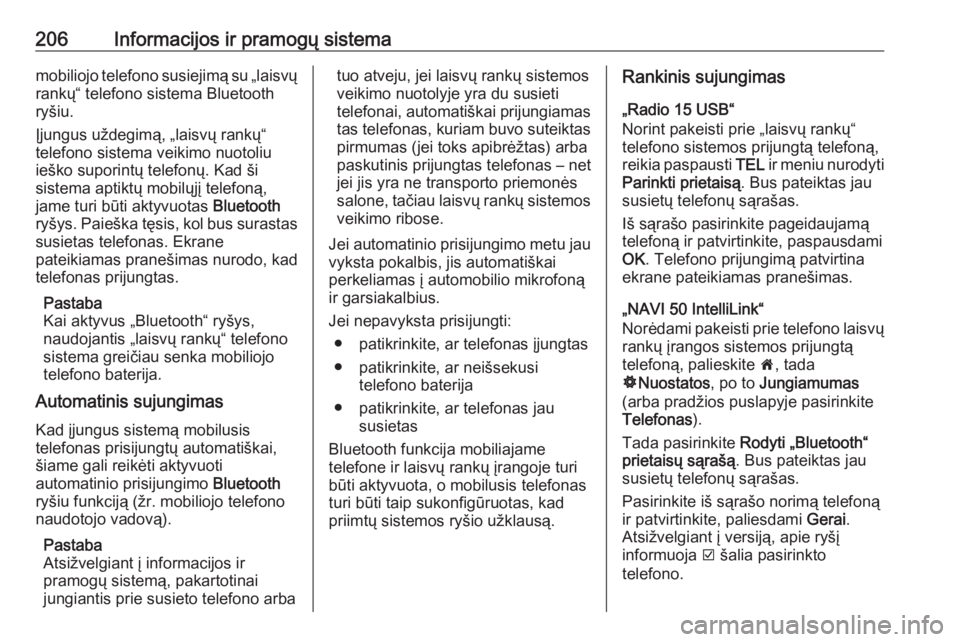
206Informacijos ir pramogų sistemamobiliojo telefono susiejimą su „laisvų
rankų“ telefono sistema Bluetooth
ryšiu.
Įjungus uždegimą, „laisvų rankų“
telefono sistema veikimo nuotoliu
ieško suporintų telefonų. Kad ši
sistema aptiktų mobilųjį telefoną,
jame turi būti aktyvuotas Bluetooth
ryšys. Paieška tęsis, kol bus surastas susietas telefonas. Ekrane
pateikiamas pranešimas nurodo, kad
telefonas prijungtas.
Pastaba
Kai aktyvus „Bluetooth“ ryšys,
naudojantis „laisvų rankų“ telefono
sistema greičiau senka mobiliojo
telefono baterija.
Automatinis sujungimas
Kad įjungus sistemą mobilusis
telefonas prisijungtų automatiškai,
šiame gali reikėti aktyvuoti
automatinio prisijungimo Bluetooth
ryšiu funkciją (žr. mobiliojo telefono
naudotojo vadovą).
Pastaba
Atsižvelgiant į informacijos ir
pramogų sistemą, pakartotinai
jungiantis prie susieto telefono arbatuo atveju, jei laisvų rankų sistemos
veikimo nuotolyje yra du susieti
telefonai, automatiškai prijungiamas
tas telefonas, kuriam buvo suteiktas
pirmumas (jei toks apibrėžtas) arba
paskutinis prijungtas telefonas – net
jei jis yra ne transporto priemonės
salone, tačiau laisvų rankų sistemos veikimo ribose.
Jei automatinio prisijungimo metu jau vyksta pokalbis, jis automatiškai
perkeliamas į automobilio mikrofoną
ir garsiakalbius.
Jei nepavyksta prisijungti: ● patikrinkite, ar telefonas įjungtas
● patikrinkite, ar neišsekusi telefono baterija
● patikrinkite, ar telefonas jau susietas
Bluetooth funkcija mobiliajame
telefone ir laisvų rankų įrangoje turi
būti aktyvuota, o mobilusis telefonas
turi būti taip sukonfigūruotas, kad
priimtų sistemos ryšio užklausą.Rankinis sujungimas
„Radio 15 USB“
Norint pakeisti prie „laisvų rankų“
telefono sistemos prijungtą telefoną,
reikia paspausti TEL ir meniu nurodyti
Parinkti prietaisą . Bus pateiktas jau
susietų telefonų sąrašas.
Iš sąrašo pasirinkite pageidaujamą
telefoną ir patvirtinkite, paspausdami
OK . Telefono prijungimą patvirtina
ekrane pateikiamas pranešimas.
„NAVI 50 IntelliLink“
Norėdami pakeisti prie telefono laisvų rankų įrangos sistemos prijungtątelefoną, palieskite 7, tada
ÿ Nuostatos , po to Jungiamumas
(arba pradžios puslapyje pasirinkite Telefonas ).
Tada pasirinkite Rodyti „Bluetooth“
prietaisų sąrašą . Bus pateiktas jau
susietų telefonų sąrašas.
Pasirinkite iš sąrašo norimą telefoną
ir patvirtinkite, paliesdami Gerai.
Atsižvelgiant į versiją, apie ryšį
informuoja J šalia pasirinkto
telefono.